 Voltar
Voltar |
Emissão Nota Fiscal |
Disponível para: |
|
Ao clicar neste botão será aberta a tela "Número e Data de emissão da NF", se esta for uma nota eletrônica o sistema verificará primeiramente se o certificado está corretamente configurado (clique aqui para mais informações sobre as configurações para a emissão da nota fiscal eletrônica):
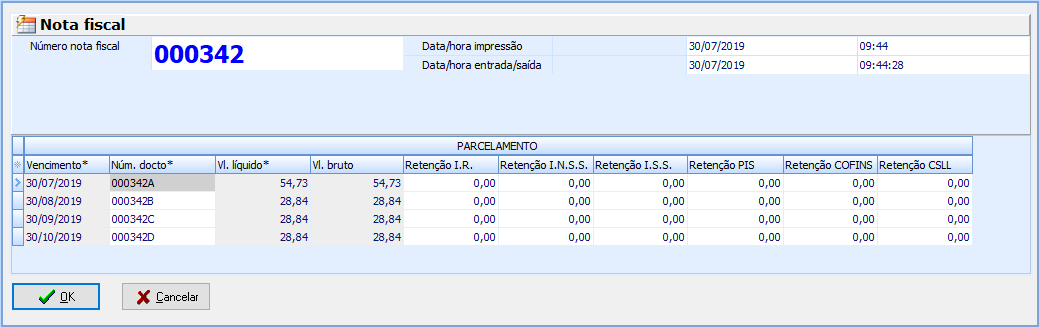
Figura
1 - Formulário para
Emissão de Nota Fiscal
Para realizar a impressão da Nota Fiscal, centenas de verificações são realizadas. Mas, caso o usuário estiver gerando uma NFC-e, o Sisloc validará o parâmetro geral Consumidor Final do subgrupo NFC-e. Caso o cliente for o mesmo do parâmetro, o Sisloc não irá validar a obrigatoriedade do preenchimento dos campos de Endereço do Cliente/Endereço de Cobrança, CPF/CNPJ. Esta parametrização também se aplica para a validação da obrigatoriedade da Transportadora. Se o usuário selecionar um cliente diferente do parâmetro geral Consumidor Final, o sistema irá aplicar as validações normalmente.
Nesta tela informe os dados para a emissão da nota:
"Data de Impressão": Preenchido com a data em que o processo está sendo executado, é possível alterar tal data.
"Hora da Impressão": Preenchido com a hora em que o processo está sendo executado, é possível alterar tal hora.
"Data Entrada/Saída": Preenchido com a data em que foi feita a entrada ou saída da nota, será a data do campo "Geração" da nota fiscal, é possível alterar tal data.
"Hora Entrada/Saída": Preenchido com a hora em que foi feita a entrada ou saída da nota, é possível alterar tal hora.
"Número da NF": Preenchido com o número da nota de
acordo com o sequencial da série relacionada com o modelo da nota
emitida, este número pode ser modificado de acordo com a necessidade
do usuário e a contabilidade da empresa, visto que a numeração de
modelos de notas da empresa segue uma sequência padronizada de acordo
com a autorização para geração de nota da empresa.
Se o modelo da nota emitida possuir integração com Cupom
Fiscal Casa Magalhães, para identificar o próximo número a ser
utilizado o Sisloc consultará o arquivo "SYSPMOV" gerado
pelo programa da Casa Magalhães. Ao emitir a nota o próximo número
existente na série será atualizado pela tag
"COO" existente no arquivo "SYSPMOV" (será utilizado
o maior "COO" identificado), se o arquivo não existir ou
a tag não for encontrada dentro desse o sistema apresentará o número
conforme sequência da série.
Na seção "Parcelamento" os dados de pagamento da aba "4-Parcelas" na nota fiscal serão mostrados, caso necessite alterar alguma informação é preciso cancelar o processo e acessar a aba em questão. Se a data de vencimento de uma das parcelas estiver menor que a data em que a nota está sendo emitida, o sistema não permitirá que o processo seja executado exibindo um alerta.
|
Ao gerar a NF, o CST do PIS e do COFINS serão buscados primeiramente do NCM relacionado ao produto do faturamento, caso não possua então serão buscados do cadastro de CFOP associado à venda. |
Depois de informar os dados da geração, clique no botão  .
.
Se a nota possuir parcelas cadastradas será exibida a tela para geração de títulos, conforme imagem abaixo:

Figura
2 -
Formulário para geração de títulos
Informe o tipo de documento, tipo de cobrança e conta bancária para a geração do contas a receber.
As contas bancárias serão exibidas para seleção de acordo com a configuração do parâmetro "Uso de contas bancárias na emissão de Nota Fiscal". Clique aqui para mais informações sobre este parâmetro.
Clique em  após preencher todos os campos.
após preencher todos os campos.
Em seguida a tela de classificação financeira será apresentada conforme mostra a imagem abaixo:
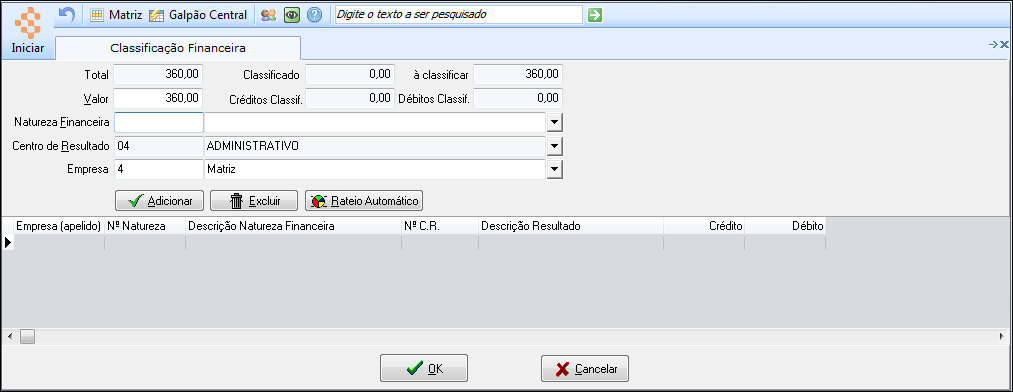
Figura
3 -
Tela de classificação financeira da nota
Algumas notas já possuirão classificação financeira da operação (esta
classificação será associada ao contas a receber gerado), porém as que
não possuírem devem ser classificadas neste momento. Informe a classificação
dos valores da nota e clique em "Adicionar". Clique no botão
 para gerar a nota.
para gerar a nota.
Observações:
- Só é possível emitie uma nota com status "À emitir";
- Se o modelo relacionado na nota estiver com o parâmetro "Verifica parcelas x faturamento" igual a "Sim" e a nota possuir valor de faturamento e não possuir parcelas geradas o processo de impressão será abortado e a seguinte mensagem será apresentada:

Figura
4 -
Mensagem de erro ao emitir nota
Clique no botão "Ok" e cadastre as parcelas antes de tentar emitir a nota fiscal novamente.
- Se a nota a ser emitida for uma nota eletrônica de serviço, o sistema verificará se o valor total dos serviços é menor que a soma dos valores de base de cálculo do ISS (retirando valor de desconto). Se for, o sistema apresentará a seguinte mensagem de erro: "Valor dos serviços não pode ser menor que a soma da Base de Cálculo do ISS mais Descontos. Verifique se houve alterações de valores e totalize a nota fiscal.", será necessário corrigir o problema e executar o processo de emissão novamente.
- Se uma nota fiscal possuir origem da ficha de locação, a informação do centro de resultado estará restrita ao CR vinculado ao local informado no campo "Local" da ficha. Ou seja, se informado no cadastro de local da ficha o centro de resultado 01, na nota já virá preenchido com esse valor e essa informação não pode ser alterada. Esta regra funciona apenas se o parâmetro "Indicar Local na Ficha de Locação" estiver marcado.
A seguinte hierarquia de consideração será seguida para o preenchimento do Centro de Resultado na classificação:
CR informado no cadastro de local (apenas quando o parâmetro "Indicar Local na Ficha de Locação" estiver marcado);
CR informado no cadastro de modelo da nota a ser emitida;
CR informado no cadastro de CFOP da nota;
Caso não exista nenhum das informações acima, o campo ficará habilitado para você preencher.
Clique no botão  para
classificação dos valores da nota.
para
classificação dos valores da nota.
- Se a NF impressa for "Fatura", automaticamente será gerado, no Contas a Receber, um título correspondente. A partir daí é possível emitir a duplicata, o boleto, gerar a remessa para o banco e enviar o arquivo, de acordo com os procedimentos do Contas a Receber, clique aqui para mais informações.
Para as notas fiscais eletrônicas de serviço, caso seu envio e retorno não seja síncrono (por meio de Webservice, envio e retorno automático), o Sisloc fará o seguinte processo:
No envio: gera o título CAR como "Provisório".
No retorno: o título é transformado em definitivo e o número do documento do título CAR será atualizado com o número da nota. Se o campo "Gera duplicata/boleto" da série relacionada à nota estiver igual a "Sim", o sistema envia as informações para geração de duplicata/boleto.
Será exibido o relatório com a nota gerada que deve estar previamente configurado através da configuração do modelo de nota fiscal.
- Se a nota for do tipo eletrônica o sistema emitirá o formulário padrão que será o "DANFE - Documento Auxiliar da Nota Fiscal Eletrônica".
|
Sendo esta uma nota eletrônica (serviço ou mercadoria) o sistema verificará a configuração do certificado na série da nota (clique aqui para mais informações sobre as configurações para a emissão da nota fiscal eletrônica) e, depois, sua data de expiração, ocorrendo as seguintes situações: - Se o vencimento subtraído da data corrente (vencimento - data atual) for maior que 30 dias o sistema não emitirá mensagens; - Se o vencimento subtraído da data corrente (vencimento - data atual) for menor ou igual à 30 dias o sistema apresentará a seguinte mensagem: "O certificado digital expira em [data expiração], tendo [resultado da subtração] restantes."; - Se o certificado esteja vencido, apresentará: "Certificado digital expirado."; - Se o certificado expira na mesma data da execução do processo, então o sistema mostrará: "Certificado digital irá expirar hoje às [data da expiração mostrando data/hora]; - Se o certificado expirar no dia posterior a data da execução do processo: "O certificado digital expira em [data da expiração], tendo <1 dia> restante."; - Por fim, se o sistema não encontrar um certificado instalado, apresentará a mensagem: "Certificado digital não encontrado". O alerta sobre a expiração do certificado estará disponível também na tela de AVISOS do sistema: Será emitido o aviso para as séries que estão a vencer nos próximos 30 dias e as que estão sem data de vencimento do certificado informada. |
Sempre que houver uma impressão de uma nota fiscal "Cancelada", a mesma sairá com a marca d'água de "Cancelada".
- Se as informações da nota estiverem corretas tecle [ESC] para sair da visualização, o sistema exibirá a mensagem de confirmação da emissão da nota:

Figura
5 - Mensagem de confirmação
da
Impressão de Nota Fiscal
Clique em "Sim", a nota ficará com status "Emitida".
Obs.: As notas fiscais emitidas gerarão título a receber com a informação do campo "nº docto" igual ao número da nota fiscal. Esta regra é valida também tanto para notas eletrônicas síncronas (envio e retorno da prefeitura acontecem no mesmo momento) ou assíncronas (envio e retorno não seja no mesmo momento, ex. NFS-e).
|
O Sisloc foi configurado para atender as exigências da NT2012.003, item 03.3 que diz, entre outras coisas: - Prazo para Recepção de NF-e emitida em contingência; - As NF-e emitidas em contingência devem ser transmitida para a SEFAZ logo após a cessação dos problemas técnicos que impediam a transmissão da NF-e de forma normal, respeitando o prazo máximo definido em legislação; - Durante um período de tempo, será aceita a recepção de NF-e da versão 2.0, emitida originalmente em contingência, em Formulário de Segurança ou DPEC, independentemente da data de emissão da NF-e. Será informado um código de retorno diferente para estes casos, conforme segue: -> cStat = 100 - Autorizado o uso da NF-e; -> cStat = 150 - Autorizado o uso da NF-e, autorização concedida fora de prazo, em contingência. |
Ao emitir uma nota, serão aplicadas as regras para a Lei de Transparência onde as informações da Tabela IBPT (importada) serão aplicadas no cálculo dos impostos aproximados.
Durante a impressão da nota, venda ou locação, o sistema calcula o valor aproximado dos impostos através de seus respectivos percentuais nos cadastros de NCM e Grupo relacionados à mercadoria ou serviço comercializado. Para itens com CFOP começados em '5' ou '6' serão utilizados os valores de alíquotas do campo "% nacional", o restante utilizará as alíquotas do campo "% importação".
Se for encontrada uma mercadoria ou serviço relacionado à NCM ou Grupos que não possuam percentuais (nacional ou importação), o sistema exibirá uma das seguintes mensagens de confirmação:
“ATENÇÃO
De acordo com a lei de transparência Nº 12.741/2012 , foram encontradas algumas divergências:
A alíquota, do NCM da mercadoria, necessária para o cálculo aproximado dos impostos, não foi encontrada.
Seguem abaixo os NCMs não encontrados :
[Lista os NCMs]
Soluções :
1 - Verifique se o NCM foi digitado corretamente.
2 - Baixe a versão atualizada da tabela IBPTax, disponível no endereço "https://www.ibpt.org.br", e realize a importação para o SISLOC através do caminho INICIAR > NOTA FISCAL > IMPORTAR TABELA IBPT.
3 - Caso deseje continuar com a impressão, os valores calculados ("Total de tributos") serão impressos com zero.
Deseja continuar com a emissão da NF ?"
OU
"ATENÇÃO
De acordo com a lei de transparência Nº 12.741/2012 , foram encontradas algumas divergências:
A alíquota, do código do serviço presente no grupo, necessária para o cálculo aproximado dos impostos, não foi encontrada.
Seguem abaixo os códigos de serviço não encontrados :
[Lista os serviços]
Soluções :
1 - Verifique se o código de serviço informado no Grupo foi digitado corretamente.
2 - Baixe a versão atualizada da tabela IBPTax, disponível no endereço "https://www.ibpt.org.br", e realize a importação para o SISLOC através do caminho INICIAR > NOTA FISCAL > IMPORTAR TABELA IBPT.
3 - Caso deseje continuar com a impressão, os valores calculados ("Total de tributos") serão impressos com zero.
Deseja continuar com a emissão da NF ?”
Confirme a geração ou acesse o(s) cadastro(s) informado(s) para alteração dos campos de imposto.
Foi feita a configuração para a NT2013/003 que diz respeito sobre a impressão dos totais de tributos das notas.
Impressão da Nota Fiscal eletrônica de mercadoria: possuirá o campo "Total aproximado tributos", dentro da seção "Cálculo do imposto", conterá a soma dos impostos da nota (serão considerados os impostos: PIS, COFINS, IPI e ICMS). Na seção de descrição dos produtos existirá uma coluna de mesmo nome que apresentará, para cada item, o valor total aproximado de seus impostos.

Figura
6 - Exemplo de nota
fiscal eletrônica de mercadoria
Impressão da Nota Fiscal eletrônica de serviço: possuirá o campo "Total aproximado tributos" que conterá a soma dos impostos de cada serviço. Na seção de descrição dos serviços também será apresentado, para cada item, o valor total aproximado de seus impostos.

Figura
7 - Exemplo de nota
fiscal eletrônica de serviço
A geração de uma nota eletrônica implica no envio da mesma por e-mail, ao efetuar esse envio o sistema exibirá a tela de novo e-mail com os arquivos da nota como anexos. Os seguintes parâmetros são considerados neste envio:
Para o envio do e-mail, os parâmetros da aba "Geral", sub-aba "Configurações SMTP", devem estar preenchidos corretamente;
Compactar arquivos: se estiver marcado, os itens (XML, DANFE, XML cancelamento e/ou ainda XML da CC-e) serão compactados e anexados ao e-mail, caso contrário estarão anexados separadamente;
Ao montar o e-mail da NF, o sistema observará os campos "Confirmação de leitura" e "E-mail para receber confirmação de leitura" do cadastro da empresa/parâmetro geral.
O sistema voltará a tela de edição da nota fiscal para prosseguir com sua geração, clique aqui para voltar ao tópico de Emissão de Notas Fiscais.
Se a série vinculado ao modelo da nota sendo impresso, for "65-NFC-e ( nota fiscal de consumidor eletrônica), o DANFE-NFC-e sairá semelhante ao exemplo abaixo:
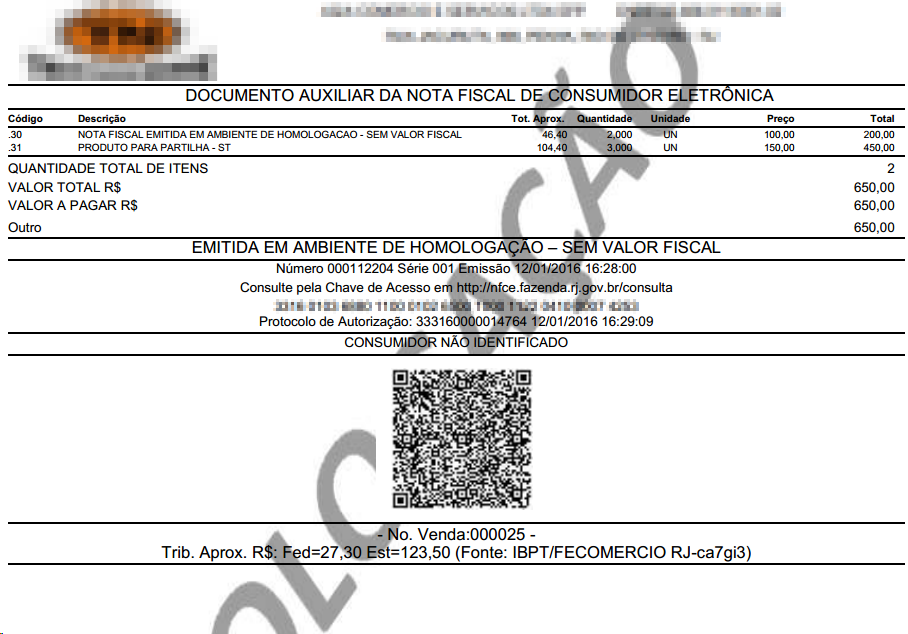
Figura
8 - DANFE NFC-e
A emissão da nota fiscal verificará o parâmetro "Bloquear a emissão de NF com valor divergente do valor de origem". Se ele estiver será validado se o valor atual da nota é o mesmo valor da sua geração. Se os valores forem diferentes a nota não poderá ser emitida e o usuário será informado com a mensagem abaixo:
Exemplo Para que a nota possa ser emitida
será necessário alterar os valores e deixá-los conforme a sua
geração ou executar o processo
|